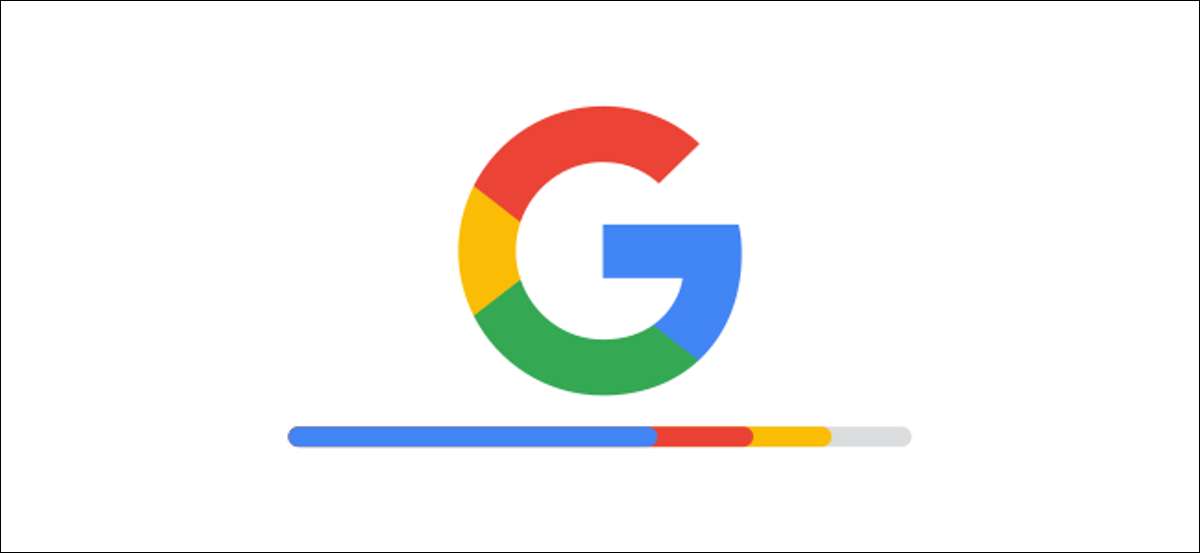
Ogni account Google viene fornito con spazio di archiviazione gratuito, ma se non è abbastanza per te, più può essere acquistato. Indipendentemente da quanto hai, probabilmente vuoi mantenere le schede su quanto stai usando. Ti mostreremo come.
Google offre due opzioni di archiviazione cloud. Puoi attaccare con l'opzione da 15 GB gratuita che ogni account ottiene o aggiorna a " Google One. "E paghi di più. Prima di verificare quanto spazio si è lasciato, è importante capire ciò che conta verso di esso.
IMPARENTATO: Cos'è Google One, e vale la pena pagare per più spazio di archiviazione?
Cosa conta per Google Storage?
Prima di Google One, l'archiviazione cloud dell'azienda ha attraversato Google Drive. Tuttavia, non è mai stato Appena Google Drive. Gmail e Google Photos contatte anche per la tua assegnazione di storage. Per chiarire le cose, è stata creata da Google One.
Sia che paghi per Google One o no, il tuo deposito è distribuito su tre prodotti: Google Drive, Gmail e Foto di Google. Ecco tutto ciò che conta per il tuo stoccaggio:
- Google Drive: Tutto nella sezione "My Drive" e la cartella dei rifiuti.
- Gmail. : Tutte le e-mail e gli allegati, compresi gli articoli da spam e cartelle della spazzatura.
- Foto di Google. : Tutte le foto e i video memorizzati in qualità "originale".
A partire dal 1 ° giugno 2021, tuttavia, il seguente dovrà contare anche per la tua conservazione:
- Tutte le nuove foto o video caricati su Foto di Google. (compresi quelli di "alta qualità").
- Nuovi documenti, fogli, diapositive, disegni, moduli e file Jamboard.
IMPARENTATO: Google Photos perde il suo deposito gratuito: cosa devi sapere
Gli abbonati di Google One possono avere ulteriori cose che contano verso il loro spazio di archiviazione. Ad esempio, gli utenti Android possono fare Backup del dispositivo tramite Google One . Inoltre, se hai membri della famiglia sul tuo account Google One, stanno usando anche lo stoccaggio.
Come controllare l'archiviazione dell'account Google
Controllando la quantità di memoria che hai lasciato è semplice come cliccare su un collegamento. Basta andare drive.google.com/settings/storage. . Se sei un abbonato di Google One, reindirizza automaticamente alla pagina appropriata.
Chiunque stia usando lo stoccaggio gratuito dell'account Google vedrà la grafica qui sotto. Seleziona "Visualizza dettagli" per vedere la rottura completa.
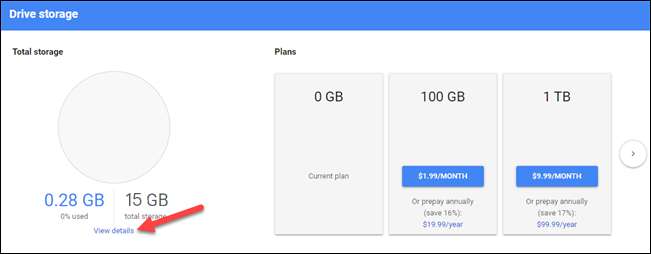
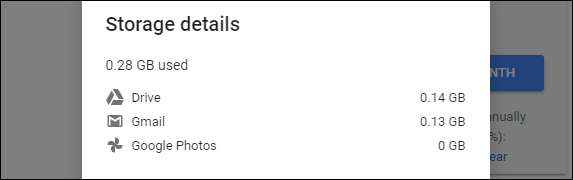
Gli abbonati di Google One vedranno una rottura simile a questo. Seleziona l'icona della freccia-casella accanto a una sezione per andare direttamente a quel servizio e gestire la memoria.
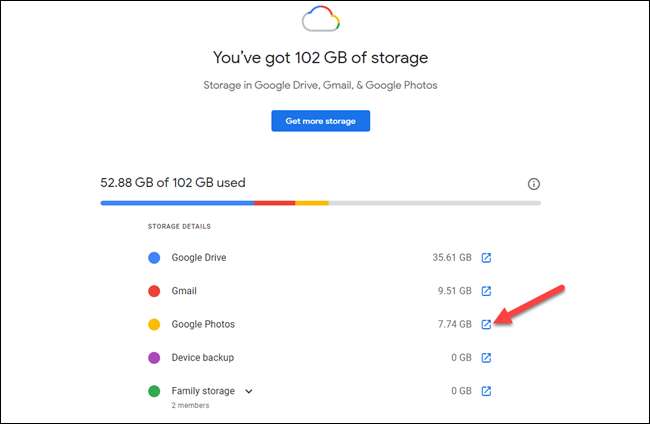
Questo è tutto ciò che ce n'è. In entrambi i casi, ci sono collegamenti che ti porteranno a Google un piano di archiviazione se hai bisogno di più spazio di archiviazione. Questo è un modo bello e semplice per mantenere le schede su tutto lo stoccaggio che stai utilizzando.
IMPARENTATO: Come eseguire il backup e ripristinare Android usando Google One







